Tadi pagi tiba-tiba teman saya mengeluh tentang Microsoft wordnya yang hanya memiliki ukuran kertas letter dan A4. Katanya sejak dulu sudah hilang ukuran kertas yang lain, hilang secara tiba-tiba entah apa penyebabnya. Padahal biasa ada banyak ukuran kertas yang bisa kita pilih di menu size yang ada di layout. Punya dia katanya hanya ada dua pilihan saja, yaitu letter dan A4.
Dia sudah mencoba untuk install ulang officenya tapi tetap sama saja. Ukuran kertasnya tidak bertambah juga. Malahan sudah install ulang office sampai dua kali. 😀 Karena saya juga penasaran, akhirnya saya searching di mbah google. Sempat saja ada petunjuk mengenai masalah ini.
Baca juga: Trik Cepat menggunakan Ms. Word yang Sangat Membantu Saat Mengetik Skripsi.
Akhirnya setelah saya baca ternyata penyebabnya karena device printer bukan pada wordnya. Ada beberapa printer yang hanya mendukung dua ukuran kertas ini diantaranya yaitu printer Epson L120 dan Epson L220. Saya kurang tahu untuk jenis print Epson lainnya.
Bagaimana cara mengatasi masalah ukuran kertas cuma ada letter dan a4 ini?
Seperti yang sudah saya jelaskan di atas bahwa masalahnya terletak di printer, oleh karena itu solusinya ya cukup mengganti device printer default yang digunakan di laptop. Untuk langkah detailnya silahkan simak langkah-langkah berikut.
CARA PERTAMA
Mengganti printer default melalui pengaturan system
Ketikkan print management pada pencarian start menu, setelah ketemu buka aplikasinya. Kemudian klik kanan pada Send to OneNote dan pilih set printing defaults. Jika ada popup klik OK saja.
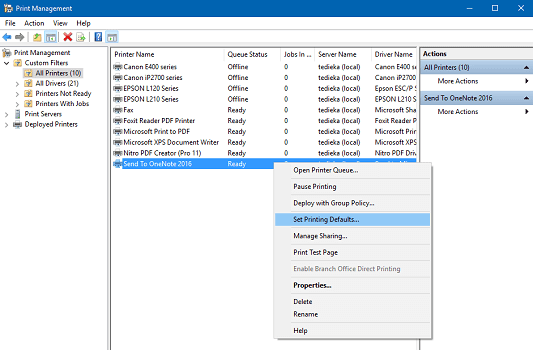
Jika tersedia device printer canon kamu juga dapat mengubahnya ke print ini.
CARA KEDUA
Mengubah langsung melalui Ms. Word
Cara ini adalah cara yang paling mudah untuk mengembalikan semua jenis ukuran kertas. Kamu hanya perlu membuka salah satu dokumen word, kemudian tekan CTRL+P. Setelah itu ganti jenis printnya ke Send to OneNote.
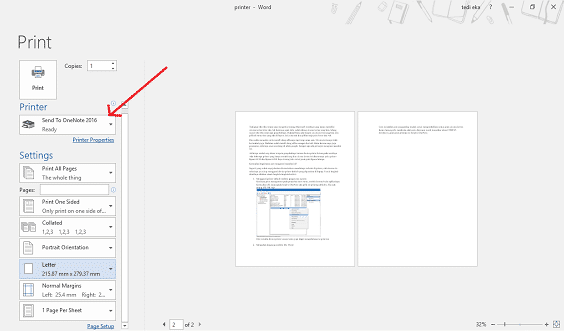
Sekarang silahkan cek di menu layout > size. Semua jenis ukuran kertasnya sudah muncul kembali kan? Sekian cara memunculkan kembali jenis ukuran kertas yang hilang di Ms. Word semoga bermanfaat.
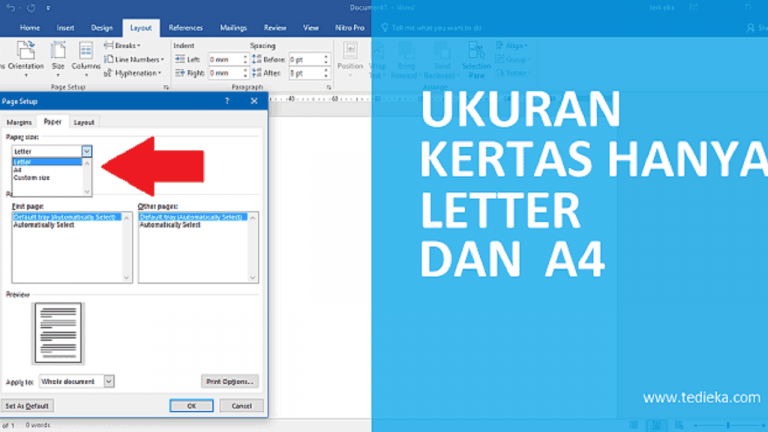






Terima kasih gan untuk informasinya sangat bermanfaat sekali..
terima kasih banyak, sangat membantu
Sama sama
Terima kasih kk murah rejeki ya
Sama-sama kak
makasih kak sangat membantuu akhirnya tercerahkan
Senang bisa membantu 🙂
Saya sudah coba cara itu kak, tapi kenapa tetap tidak muncul
Maaf baru bisa respon. Boleh coba kirimkan screnshot gambarnya melalui link google drive mbak? Gambar screenshot settingan ukuran kertasnya
Gimana bang kalau di laptopnya ada ukuran F4 tapi pas di sambung ke printer ukuran F4 nya g ada
Tekan CTRL+P, kemudian pada bagian ukuran kertasnya pilih More Paper Size. Setelah itu masukkan ukuran kertasnya manual untuk F4 (8,27 x 12,99 inci = 210 x 330 mm = 21,0 x 33,0 cm
Makasih banyak.. sangat membantu pas babgat
Terimakasih Sobat, telah membantu mengatasi masalahku
Terimakasih banyak atas informasinya